प्रश्न
समस्या: विंडोज़ पर "D3DCompiler_47.dll अनुपलब्ध है" त्रुटि को कैसे ठीक करें?
नमस्ते, मुझे एक त्रुटि की समस्या है: "कार्यक्रम प्रारंभ नहीं हो सकता क्योंकि आपके कंप्यूटर से D3DCompiler_47.dll गायब है। समस्या को ठीक करने के लिए प्रोग्राम को पुनः स्थापित करने का प्रयास करें।" जबकि मैं आमतौर पर उन त्रुटियों पर ध्यान नहीं देता जो मेरे ऐप्स को प्रभावित नहीं करती हैं, यह मुझे वॉरहैमर खेलने से रोकता है। कृपया सहायता कीजिए!
हल उत्तर
"कार्यक्रम प्रारंभ नहीं हो सकता क्योंकि आपके कंप्यूटर से D3DCompiler_47.dll गायब है। समस्या को ठीक करने के लिए प्रोग्राम को फिर से स्थापित करने का प्रयास करें ”एक त्रुटि है जो कई वर्षों से लगातार है, और सभी विंडोज संस्करणों के कंप्यूटर उपयोगकर्ता इसका सामना कर सकते हैं। समस्या D3DCompiler_47.dll फ़ाइल में है, जो DirectX में से एक है[1] अवयव।
माइक्रोसॉफ्ट डायरेक्टएक्स एपीआई का एक संग्रह है (एप्लिकेशन प्रोग्रामिंग इंटरफेस)[2] और मुख्य रूप से गेम प्रोग्रामिंग, वीडियो रेंडरिंग और इसी तरह के गहन मल्टीमीडिया कार्यों के लिए उपयोग किया जाता है। दूसरे शब्दों में, यदि आपको D3DCompiler_47.dll (परिणामस्वरूप, DirectX) में कोई समस्या है, तो आप नहीं होंगे संबंधित कार्यों को चलाने में सक्षम - एप्लिकेशन या गेम लॉन्च करने में विफल हो सकते हैं, ड्राइवर विफल हो जाएंगे अपडेट करें। फोटोशॉप यूजर्स के बीच यह समस्या विशेष रूप से प्रचलित है।
DirectX, अर्थात् Direct3D API, का उपयोग अक्सर विंडोज़ के लिए वीडियो गेम के विकास में किया जाता है। इसलिए, "प्रोग्राम शुरू नहीं हो सकता क्योंकि आपके कंप्यूटर से D3DCompiler_47.dll गायब है" विभिन्न वीडियो गेम लॉन्च करने का प्रयास करते समय अक्सर त्रुटि का सामना करना पड़ता है।

ठीक करने के लिए "प्रोग्राम शुरू नहीं हो सकता क्योंकि आपके कंप्यूटर से D3DCompiler_47.dll गायब है। समस्या को ठीक करने के लिए प्रोग्राम को फिर से स्थापित करने का प्रयास करें ”त्रुटि, उपयोगकर्ताओं को कुछ समस्या निवारण करने की आवश्यकता है, क्योंकि घटक के विफल होने के कारण बहुत भिन्न हो सकते हैं, जिनमें शामिल हैं:
- क्षतिग्रस्त या दूषित D3DCompiler_47.dll फ़ाइल
- किसी प्रोग्राम की स्थापना रद्द करने के दौरान गलती से D3DCompiler_47.dll फ़ाइल हटा दी गई
- आउटडेटेड विंडोज़
- सिस्टम फ़ाइल भ्रष्टाचार
- मैलवेयर संक्रमण
- पुराने/असंगत GPU ड्राइवर, आदि।
उसके कारण, D3DCompiler_47.dll एक लापता त्रुटि है, को ठीक करने के कई अलग-अलग तरीके हैं, जिनमें शामिल हैं फ़ाइल को फिर से पंजीकृत करना, संबंधित प्रोग्राम को फिर से स्थापित करना, सिस्टम फ़ाइल भ्रष्टाचार के लिए पीसी को स्कैन करना एसएफसी स्कैन, आदि।
फिर भी, यदि आप एक D3DCompiler_47.dll करना चाहते हैं तो त्रुटि सुधार स्वचालित रूप से गायब है, आप डाउनलोड और इंस्टॉल कर सकते हैं रीइमेजमैक वॉशिंग मशीन X9 - यह सॉफ्टवेयर स्वचालित रूप से विभिन्न सिस्टम सुधार कर सकता है और अक्सर उपयोगकर्ताओं को प्रमुख पीसी समस्याओं से बचाता है।
फिक्स 1. DirectX के साथ Windows अपडेट करें
क्षतिग्रस्त सिस्टम को ठीक करने के लिए, आपको का लाइसेंस प्राप्त संस्करण खरीदना होगा रीइमेज रीइमेज.
DirectX विंडोज ऑपरेटिंग सिस्टम का इतना महत्वपूर्ण घटक है कि इसके पैच मुख्य OS अपडेट में शामिल होते हैं। इसलिए, जब तक आप विंडोज अपडेट लागू करते हैं, डायरेक्टएक्स भी अपडेट हो जाएगा। यहाँ यह कैसे करना है:
- पर राइट-क्लिक करें शुरू और उठाओ समायोजन
- के लिए जाओ अद्यतन और सुरक्षा
- दाईं ओर, क्लिक करें अद्यतन के लिए जाँच
- विधवाओं के डाउनलोड और अपडेट इंस्टॉल होने तक प्रतीक्षा करें
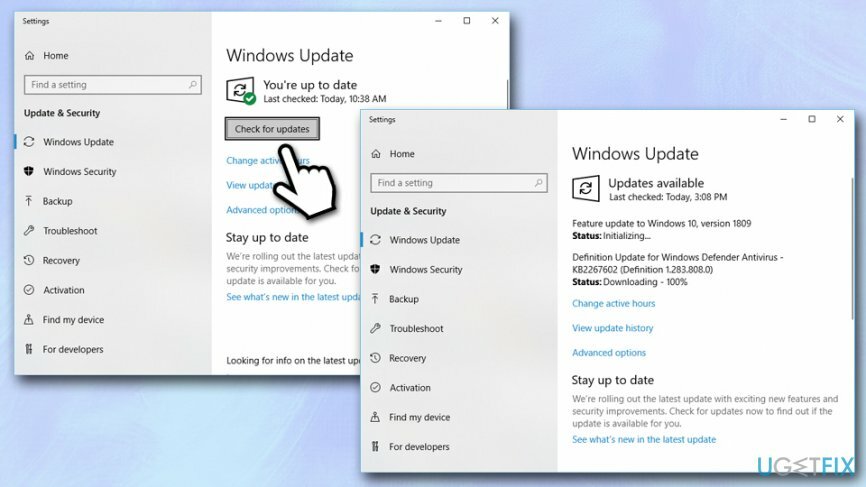
- पुनः आरंभ करें आपकी प्रणाली
नोट: यदि आप विंडोज 7 या 8 का उपयोग कर रहे हैं, तो आप KB4019990 अपडेट को यहां से लागू करने का प्रयास कर सकते हैं यहां.
फिक्स 2. नवीनतम वीडियो ड्राइवर डाउनलोड और इंस्टॉल करें
क्षतिग्रस्त सिस्टम को ठीक करने के लिए, आपको का लाइसेंस प्राप्त संस्करण खरीदना होगा रीइमेज रीइमेज.
डिवाइस ड्राइवर किसी भी विंडोज सिस्टम के महत्वपूर्ण घटक होते हैं, क्योंकि वे बीच में सामान्य संचालन सुनिश्चित करते हैं हार्डवेयर और सॉफ्टवेयर - इन्हें विभिन्न कंपनियों द्वारा विकसित किया जा सकता है और अलग-अलग हो सकते हैं विशेष विवरण। ड्राइवर बस दोनों के बीच एक कनेक्शन के रूप में काम करते हैं, और प्रत्येक कॉन्फ़िगरेशन ड्राइवरों के एक अलग सेट का उपयोग करता है।
हालांकि, ड्राइवर सही नहीं हैं और कभी-कभी विभिन्न कारणों से काम करना बंद कर सकते हैं (जैसे गलत तरीके से लागू किए गए अपडेट)। यद्यपि उपयोगकर्ताओं के लिए नियमित रूप से ड्राइवरों को अपडेट करने का कोई कारण नहीं है, "प्रोग्राम नहीं कर सकता" जैसी त्रुटियां प्रारंभ करें क्योंकि D3DCOMPILER_47.dll आपके कंप्यूटर से गायब है" को ठीक करके ठीक किया जा सकता है वह।
क्योंकि D3DCOMPILER_47.dll DirectX का एक घटक है जो संबंधित ग्राफिक्स है, आपको अपने वीडियो ड्राइवरों के लिए नवीनतम अपडेट डाउनलोड और इंस्टॉल करना चाहिए:
- पर राइट-क्लिक करें शुरू बटन और चुनें डिवाइस मैनेजर
- इसका विस्तार करें अनुकूलक प्रदर्शन वीडियो ड्राइवरों को देखने के लिए अनुभाग
- अपने GPU के नाम पर राइट-क्लिक करें और चुनें ड्राइवर अपडेट करें
- चुनना अद्यतन ड्राइवर सॉफ़्टवेयर के लिए स्वचालित रूप से खोजें
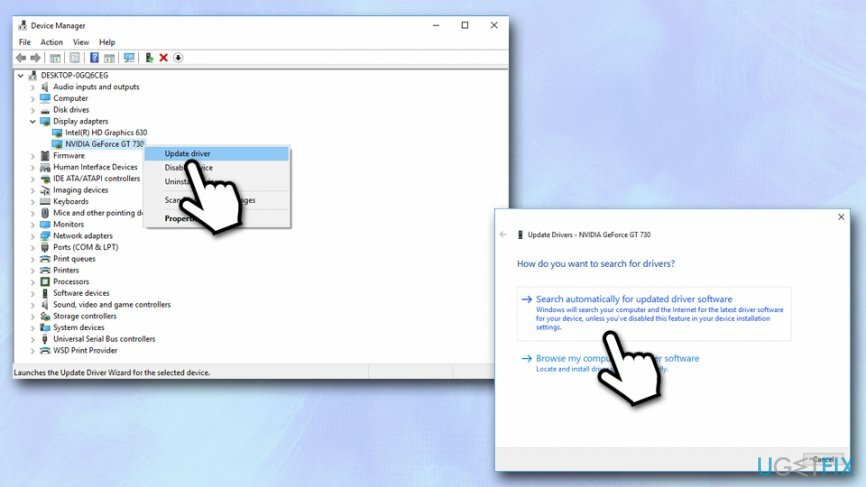
- विंडोज़ होगा खुद ब खुद नवीनतम अपडेट डाउनलोड और इंस्टॉल करें
- रीबूट आपका पीसी
फिक्स 3. एक पेशेवर एंटी-मैलवेयर के साथ स्कैन चलाएं
क्षतिग्रस्त सिस्टम को ठीक करने के लिए, आपको का लाइसेंस प्राप्त संस्करण खरीदना होगा रीइमेज रीइमेज.
यदि दोनों में से कोई भी D3DCompiler_47.dll काम के ऊपर सूचीबद्ध त्रुटि सुधारों को याद नहीं कर रहा है, तो आपको मैलवेयर के लिए सिस्टम की जांच करने का प्रयास करना चाहिए। वायरस का संक्रमण OS की कई फाइलों को भ्रष्ट कर सकता है[3] और इसे सामान्य रूप से काम करने से रोकें, जिसके परिणामस्वरूप "प्रोग्राम प्रारंभ नहीं हो सकता क्योंकि D3DCOMPILER_47.dll आपके कंप्यूटर से गायब है" त्रुटि।
कई तृतीय-पक्ष सुरक्षा एप्लिकेशन उपलब्ध हैं जो आपकी मशीन से दुर्भावनापूर्ण सॉफ़्टवेयर का पता लगा सकते हैं और उन्हें हटा सकते हैं। जबकि अधिकांश विक्रेताओं के पास एक निःशुल्क संस्करण उपलब्ध है, आप व्यापक सुरक्षा के लिए लाइसेंस खरीदने पर विचार कर सकते हैं। या, आप बस विंडोज डिफेंडर (माइक्रोसॉफ्ट डिफेंडर) को नियोजित कर सकते हैं, जो विंडोज के साथ अंतर्निहित है और अन्यथा मुफ़्त है।
- में टाइप करें सुरक्षा विंडोज़ में खोजें और चुनें विंडोज सुरक्षा विकल्प
- चुनते हैं वायरस और खतरे से सुरक्षा
- स्कैन विकल्प पर क्लिक करें
- चुनते हैं पूर्ण स्कैन और फिर क्लिक करें अब स्कैन करें
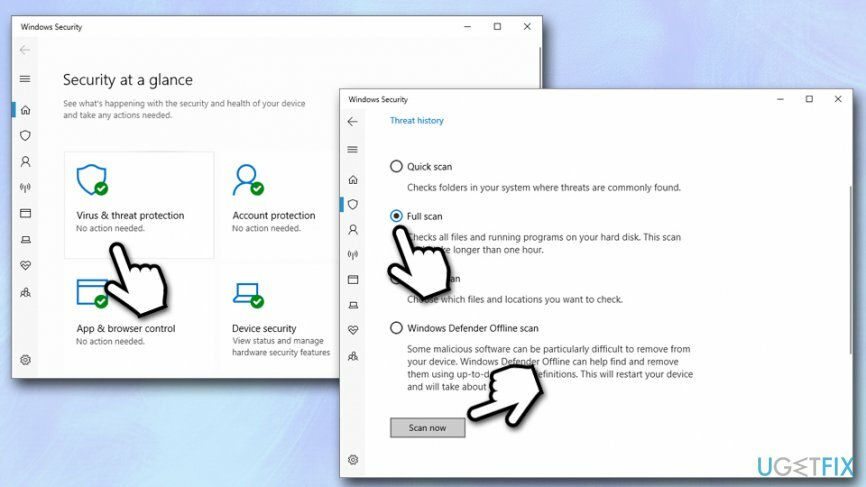
फिक्स 4. कमांड प्रॉम्प्ट के माध्यम से D3DCOMPILER_47.dll फ़ाइल को फिर से पंजीकृत करें
क्षतिग्रस्त सिस्टम को ठीक करने के लिए, आपको का लाइसेंस प्राप्त संस्करण खरीदना होगा रीइमेज रीइमेज.
डीएलएल फाइलें गायब होना कुछ ऐसा है जो असामान्य नहीं है, और मुख्य सुधारों में से एक जिसे लागू किया जा सकता है, कमांड प्रॉम्प्ट के माध्यम से फाइलों को फिर से पंजीकृत करने का प्रयास कर रहा है। निम्नलिखित चरणों का पालन करें:
- में टाइप करें अध्यक्ष एवं प्रबंध निदेशक विंडोज सर्च बॉक्स में
- दाएँ क्लिक करें पर सही कमाण्ड खोज परिणाम और चुनें व्यवस्थापक के रूप में चलाएं
- नई विंडो में, निम्न कमांड टाइप करें और हिट करें दर्ज प्रत्येक के बाद:
regsvr32 /u D3DCompiler_47.dll
regsvr32 /i D3DCompiler_47.dll
- कमांड प्रॉम्प्ट बंद करें और पुनः आरंभ करें आपकी मशीन
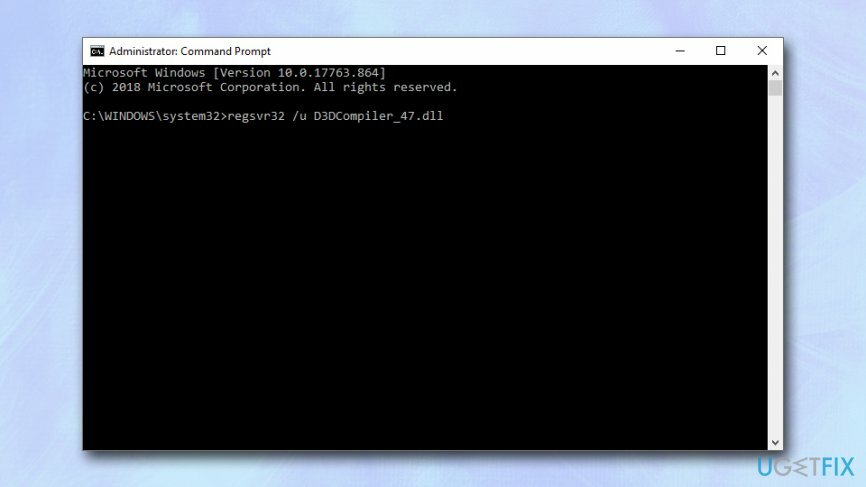
- ऐप लॉन्च करने का प्रयास करें जिसमें दिखाया गया है कि "प्रोग्राम शुरू नहीं हो सकता क्योंकि D3DCOMPILER_47.dll आपके कंप्यूटर से गायब है" त्रुटि
फिक्स 5. सिस्टम भ्रष्टाचार की जाँच के लिए SFC स्कैन चलाएँ
क्षतिग्रस्त सिस्टम को ठीक करने के लिए, आपको का लाइसेंस प्राप्त संस्करण खरीदना होगा रीइमेज रीइमेज.
SFC स्कैन Windows फ़ाइल भ्रष्टाचार की जाँच करने का एक सरल लेकिन प्रभावी तरीका है:
- खुला हुआ सही कमाण्ड जैसा कि फिक्स नंबर में बताया गया है। 4
- निम्न कमांड टाइप करें और दबाएं दर्ज:
एसएफसी / स्कैनो
- जब तक विंडोज एक पूर्ण स्कैन नहीं करता तब तक प्रतीक्षा करें - यह आपको सूचित करेगा कि क्या कोई भ्रष्टाचार पाया गया था और यदि कोई सुधार लागू किया गया था
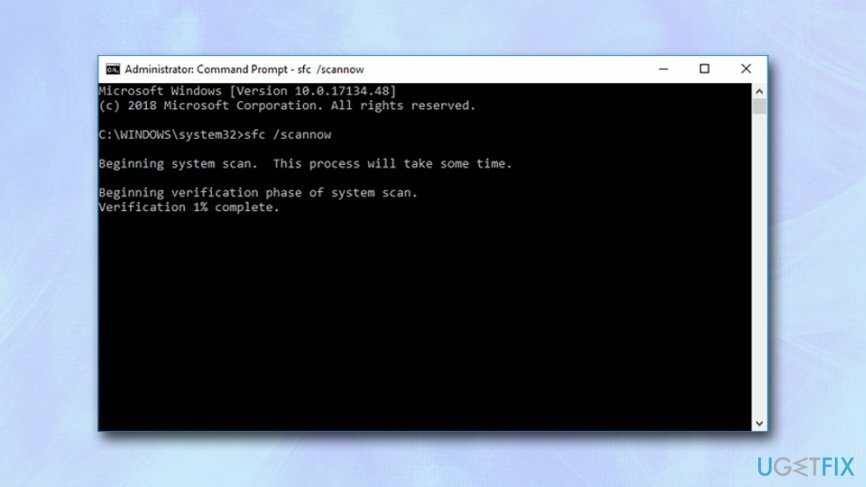
फिक्स 6. समस्याग्रस्त सॉफ़्टवेयर को पुनर्स्थापित करें
क्षतिग्रस्त सिस्टम को ठीक करने के लिए, आपको का लाइसेंस प्राप्त संस्करण खरीदना होगा रीइमेज रीइमेज.
यदि उपरोक्त विधियों में से किसी ने भी मदद नहीं की, तो आप संबद्ध प्रोग्राम को पूरी तरह से पुनः स्थापित करने पर विचार कर सकते हैं। उसके लिए, बस नियंत्रण कक्ष तक पहुँचें:
- में टाइप करें कंट्रोल पैनल विंडोज सर्च बॉक्स में
-
दाएँ क्लिक करें संबंधित आवेदन पर और चुनें स्थापना रद्द करें
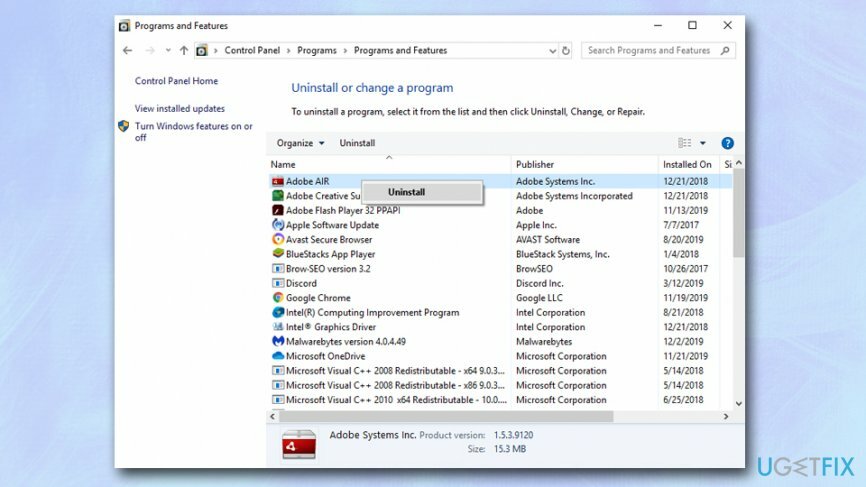
- ऐप को फिर से डाउनलोड करें और इसे इंस्टॉल करें
- जाँच करें कि क्या समस्या बनी रहती है
अपनी त्रुटियों को स्वचालित रूप से सुधारें
ugetfix.com टीम उपयोगकर्ताओं को उनकी त्रुटियों को दूर करने के लिए सर्वोत्तम समाधान खोजने में मदद करने के लिए अपना सर्वश्रेष्ठ प्रयास कर रही है। यदि आप मैन्युअल मरम्मत तकनीकों के साथ संघर्ष नहीं करना चाहते हैं, तो कृपया स्वचालित सॉफ़्टवेयर का उपयोग करें। सभी अनुशंसित उत्पादों का हमारे पेशेवरों द्वारा परीक्षण और अनुमोदन किया गया है। आप अपनी त्रुटि को ठीक करने के लिए जिन टूल का उपयोग कर सकते हैं, वे नीचे सूचीबद्ध हैं:
प्रस्ताव
अभी करो!
फिक्स डाउनलोड करेंख़ुशी
गारंटी
अभी करो!
फिक्स डाउनलोड करेंख़ुशी
गारंटी
यदि आप रीइमेज का उपयोग करके अपनी त्रुटि को ठीक करने में विफल रहे हैं, तो सहायता के लिए हमारी सहायता टीम से संपर्क करें। कृपया, हमें उन सभी विवरणों के बारे में बताएं जो आपको लगता है कि हमें आपकी समस्या के बारे में पता होना चाहिए।
यह पेटेंट मरम्मत प्रक्रिया 25 मिलियन घटकों के डेटाबेस का उपयोग करती है जो उपयोगकर्ता के कंप्यूटर पर किसी भी क्षतिग्रस्त या गुम फ़ाइल को प्रतिस्थापित कर सकती है।
क्षतिग्रस्त सिस्टम को ठीक करने के लिए, आपको का लाइसेंस प्राप्त संस्करण खरीदना होगा रीइमेज मैलवेयर हटाने का उपकरण।

निजी इंटरनेट एक्सेस एक वीपीएन है जो आपके इंटरनेट सेवा प्रदाता को रोक सकता है, सरकार, और तृतीय-पक्ष आपके ऑनलाइन ट्रैक करने से और आपको पूरी तरह से गुमनाम रहने की अनुमति देते हैं। सॉफ्टवेयर टोरेंटिंग और स्ट्रीमिंग के लिए समर्पित सर्वर प्रदान करता है, इष्टतम प्रदर्शन सुनिश्चित करता है और आपको धीमा नहीं करता है। आप भू-प्रतिबंधों को भी बायपास कर सकते हैं और नेटफ्लिक्स, बीबीसी, डिज़नी + और अन्य लोकप्रिय स्ट्रीमिंग सेवाओं जैसी सेवाओं को बिना किसी सीमा के देख सकते हैं, चाहे आप कहीं भी हों।
मैलवेयर हमले, विशेष रूप से रैंसमवेयर, आपकी तस्वीरों, वीडियो, काम या स्कूल की फाइलों के लिए अब तक का सबसे बड़ा खतरा हैं। चूंकि साइबर अपराधी डेटा को लॉक करने के लिए एक मजबूत एन्क्रिप्शन एल्गोरिथ्म का उपयोग करते हैं, इसलिए इसका उपयोग तब तक नहीं किया जा सकता जब तक कि बिटकॉइन में फिरौती का भुगतान नहीं किया जाता है। हैकर्स को भुगतान करने के बजाय, आपको पहले विकल्प का उपयोग करने का प्रयास करना चाहिए स्वास्थ्य लाभ ऐसे तरीके जो आपको खोए हुए डेटा के कम से कम कुछ हिस्से को पुनः प्राप्त करने में मदद कर सकते हैं। अन्यथा, आप फाइलों के साथ-साथ अपना पैसा भी खो सकते हैं। सबसे अच्छे उपकरणों में से एक जो कम से कम कुछ एन्क्रिप्टेड फाइलों को पुनर्स्थापित कर सकता है - डेटा रिकवरी प्रो.